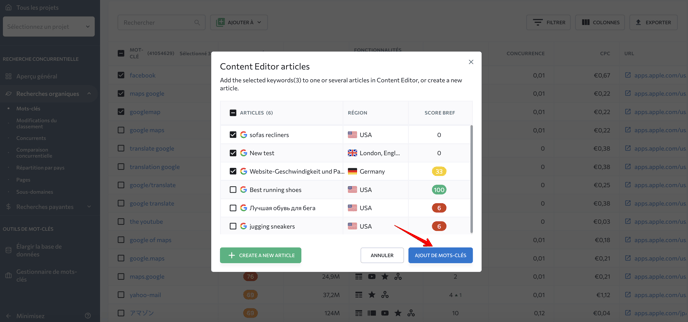Dans la section Vue d'ensemble , vous obtiendrez un rapport sur le site Web analysé qui comprend les paramètres suivants : trafic organique et payant, mots clés, domaines référents, backlinks, métriques de confiance de domaine et de confiance de page.
Dans la même section, vous pouvez accéder à la répartition du trafic par pays, continent et dans le monde, ainsi que voir d'où provient le plus de trafic.
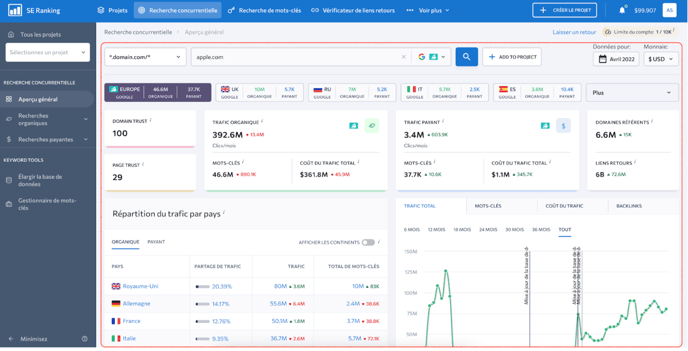
Vous pourrez également voir combien de mots-clés le site Web analysé cible dans la recherche organique et payante dans toutes les bases de données disponibles tout en analysant n'importe quel domaine dans un pays spécifique. Cela vous aidera à évaluer les efforts de promotion si le domaine dépasse un seul environnement de pays et à mesurer le nombre de mots clés promus dans d'autres pays.
Au fur et à mesure que vous faites défiler vers le bas, vous verrez des tableaux et des graphiques qui vous aideront à analyser les mots-clés, les concurrents, les pages principales et les sous-domaines dans la recherche organique :
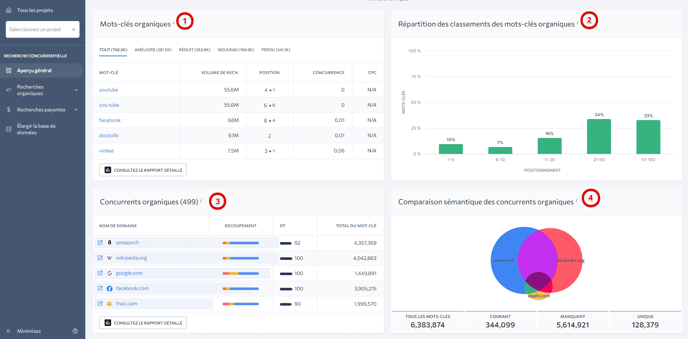
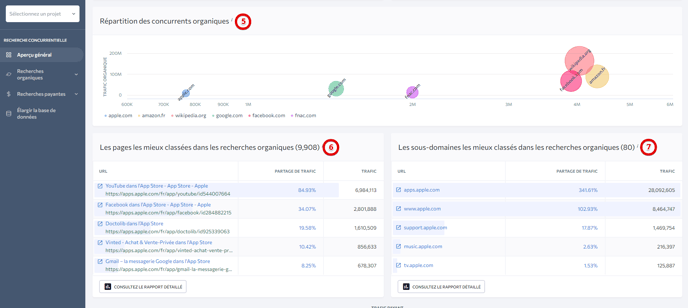
1. Le tableau «Mots clés organiques» contient une liste de mots clés pour lesquels le site Web analysé se classe dans les SERPs organiques, ainsi que leur volume de recherche, leur position de classement, le niveau de concurrence Google Ads et le coût par clic. De plus, ils peuvent être triés par Tout, Amélioré, Diminué, Nouveau et Perdu.
2. Le graphique «Distribution des classements de mots clés organiques» montre les évaluations des mots clés organiques du site Web analysé en fonction de leur classement SERP.
3. La liste «Concurrents organiques» montre les 5 meilleurs concurrents qui ciblent les mêmes mots-clés ou des mots clés similaires au site Web analysé pour générer du trafic à partir de la recherche organique.
4. Le diagramme «Comparaison de la sémantique organique des concurrents» montre les chevauchements de mots clés entre vos domaines et ceux de vos principaux concurrents.
5. Le graphique «Répartition des concurrents organiques» présente les domaines concurrents sous forme de cercles disposés en fonction du ratio de leur volume de trafic et du nombre de mots-clés qu'ils ciblent dans la recherche. Plus le cercle est grand, plus le site Web reçoit de requêtes de recherche et de trafic. Lorsque vous survolez un cercle, l'outil affiche le nombre de mots-clés dans le pays sélectionné ainsi que le volume de trafic mensuel. Les cercles peuvent également se croiser, vous informant que les domaines donnés ont des mots-clés en commun avec le site Web analysé.
6. Dans la liste des «Meilleures pages de la recherche organique», vous verrez quelles pages génèrent le plus de trafic organique de Google, ainsi que leur part de trafic globale et leur estimation.
7. Dans la liste des «principaux sous-domaines de la recherche organique», vous verrez quelles pages génèrent le plus de trafic organique de Google, ainsi que leur part de trafic globale et leur estimation.
Pour plus d'informations sur chaque section, cliquez sur le bouton «Afficher le rapport détaillé».
Plus bas sur la page, vous verrez les mêmes tableaux et graphiques que dans la section «Vue d'ensemble du trafic organique» du rapport, mais ils ne fournissent que des données sur la recherche payante.
La seule différence entre les données fournies sur la recherche organique et la recherche payante est que cette dernière comporte une section intitulée «Annonces de mots clés les plus populaires». Il fournit des données de recherche de campagne PPC sur le site Web analysé ainsi que le volume estimé de trafic, sa part, le nombre d'annonces payantes, etc. Cliquez sur “Développer les publicités” pour voir les publicités les plus populaires du site analysé.
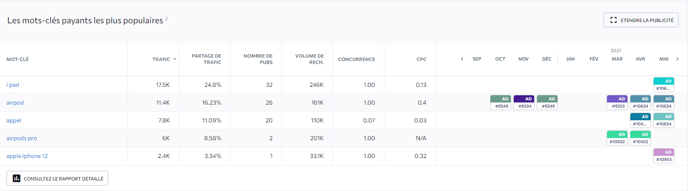
Pour afficher et copier des mots-clés à longue traine, passez la souris sur le mot-clé nécessaire dans la liste, affichez-le en entier dans l'info-bulle et cliquez sur l'icône « Copier » correspondante.
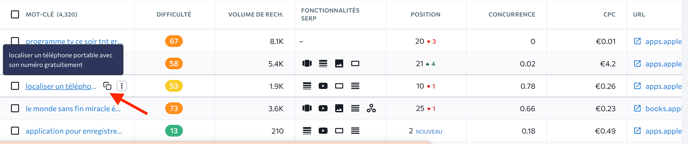
Exportation
À l'aide du bouton «Exporter» qui se trouve en haut de chaque section, vous pouvez télécharger un rapport au format de fichier .CSV ou .XLS.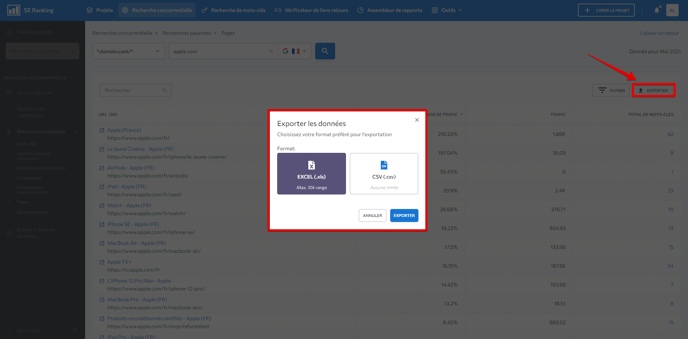
Il est possible d'ajouter des mots-clés du tableau à n'importe lequel des articles dans le Rédacteur de contenu ou de créer un nouvel article. Les mots-clés seront ajoutés à la liste des termes de l'article sélectionné.
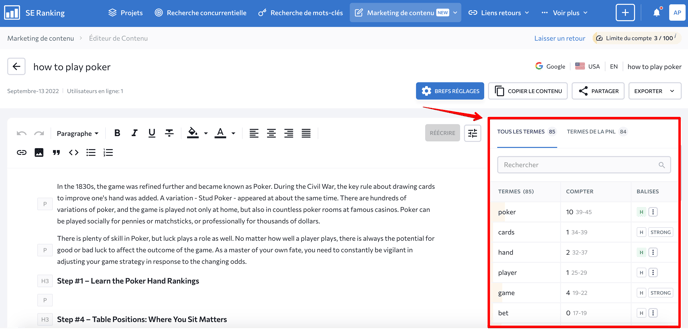
Passez la souris sur le mot-clé nécessaire, développez le menu à trois points et choisissez "Ajouter à l'éditeur de contenu".
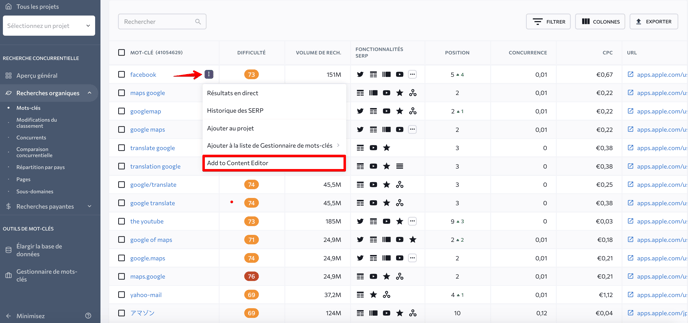
Sinon, cochez plusieurs mots-clés, cliquez sur le bouton "Ajouter à" et choisissez "Ajouter au rédacteur de contenu".
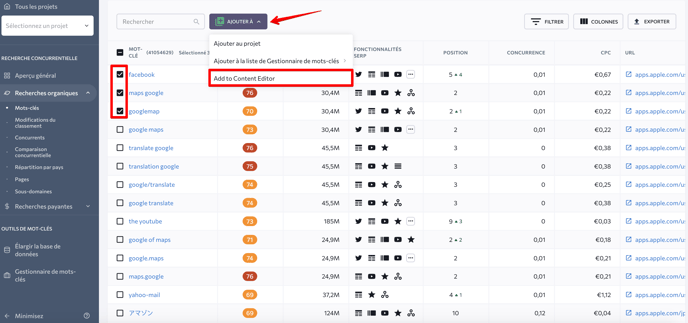
Dans la fenêtre contextuelle, sélectionnez un ou plusieurs articles dans la liste ou créez un nouvel article.